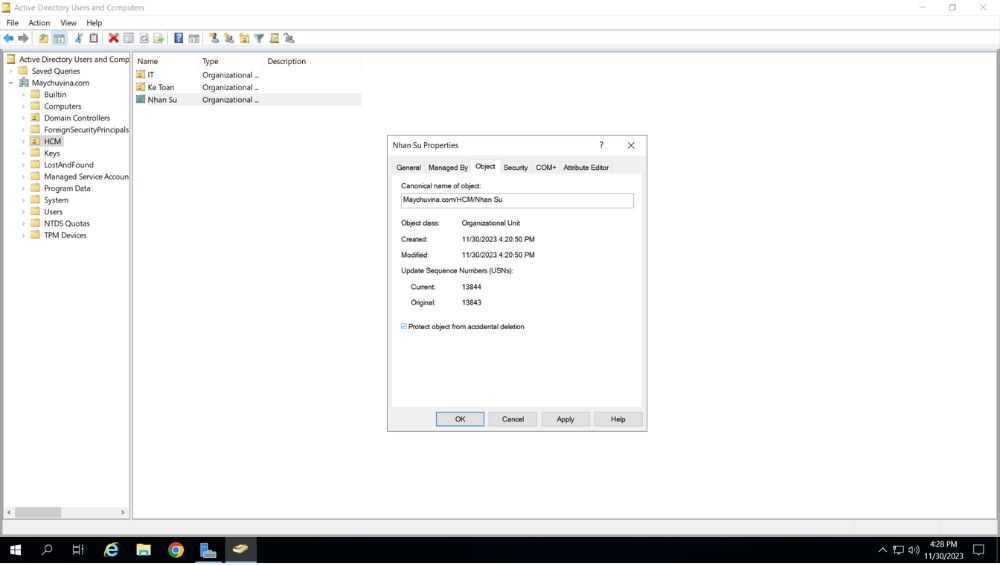Cài Đặt
Thêm Organizational Unit trong Active Directory
Giới thiệu về Organizational Unit
Organizational Unit (OU) là một object trong Active Directory, được sử dụng để tổ chức các đối tượng khác nhau trong Active Directory, chẳng hạn như user, group, computer, và các OU khác.
OU có thể được sử dụng cho các mục đích sau:
- Ủy quyền quản trị (Delegation of Administration). Ví dụ: Khi bạn có một nhóm IT Support, bạn cần ủy thác cho nhóm này quản lý một nhóm máy tính. Khi đó, bạn sẽ cần tạo một OU, đưa các máy tính cần ủy thác quyền quản trị cho nhóm IT Support. Trên OU này, nhóm IT Support sẽ có quyền chỉnh sửa thông tin, thêm, xóa các đối tượng trong OU này. Nhóm IT support này không có bất cứ quyền nào trên các OU khác.
- Áp dụng các chính sách (Group Policy). Group Policy sẽ được tự động áp dụng cho các đối tượng là user và computer. Ví dụ: Bạn muốn một số user được map một ổ mạng từ File Server một cách tự động. Bạn sẽ tiến hành tạo một OU, sau đó đưa các user cần thực hiện chính sách vào OU này. Bạn tiến hành tạo một Group Policy cho phép map thu mục, và tiến hành link Group Policy với OU này. Các OU không link Group Policy sẽ không bị ảnh hưởng của Group Policy map ổ đỉa này. Một OU có thể được áp dụng nhiều Group Policy.
Thêm Organizational Unit trên Active Directory
Trên Server Manager chọn Tool – Active Directory Users and Computers để tạo Organizational Unit (OU) trong Active Directory.
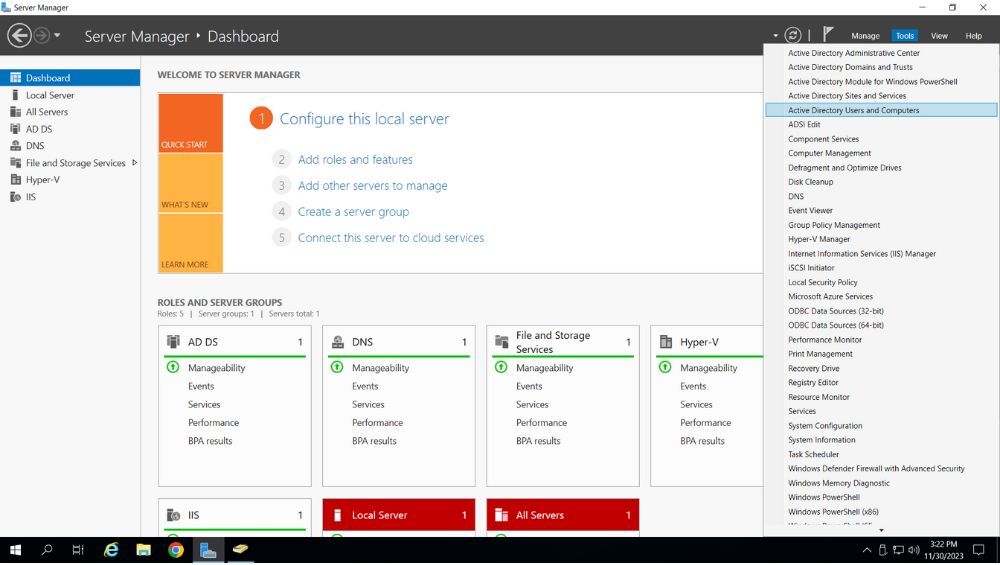
Trên giao diện của Active Directory Users and Computers nhập chuột phải vào Domain Controller chọn New – Organizational Unit.
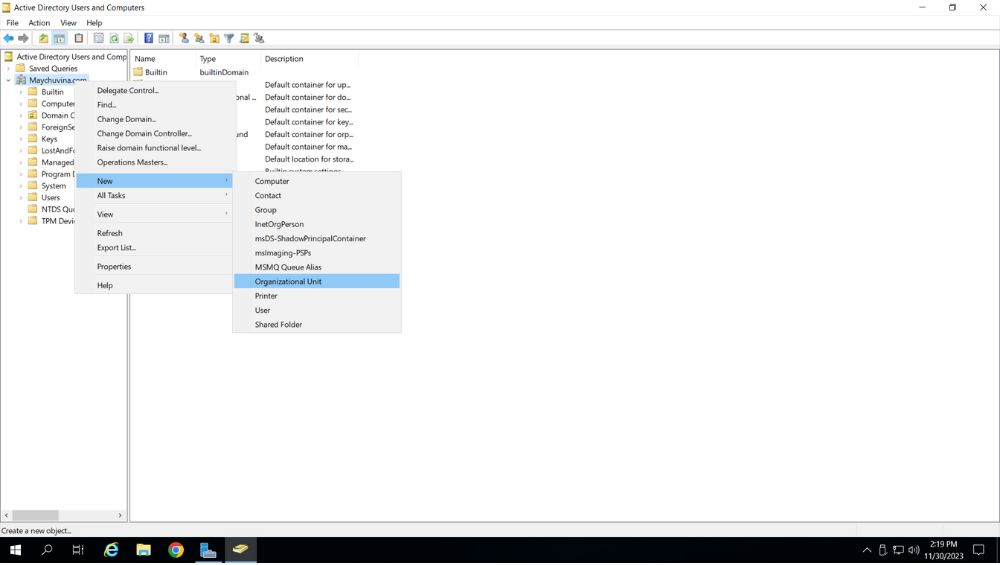
Tại đây, đặt tên cho OU và click OK.
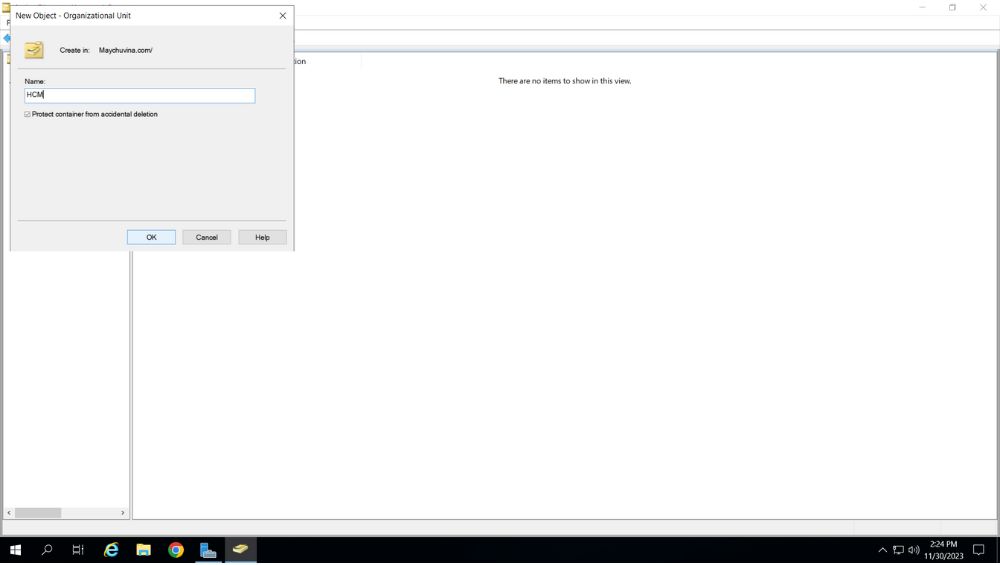
Vậy là mình đã tạo thành công Organizational Unit (OU) trong AD
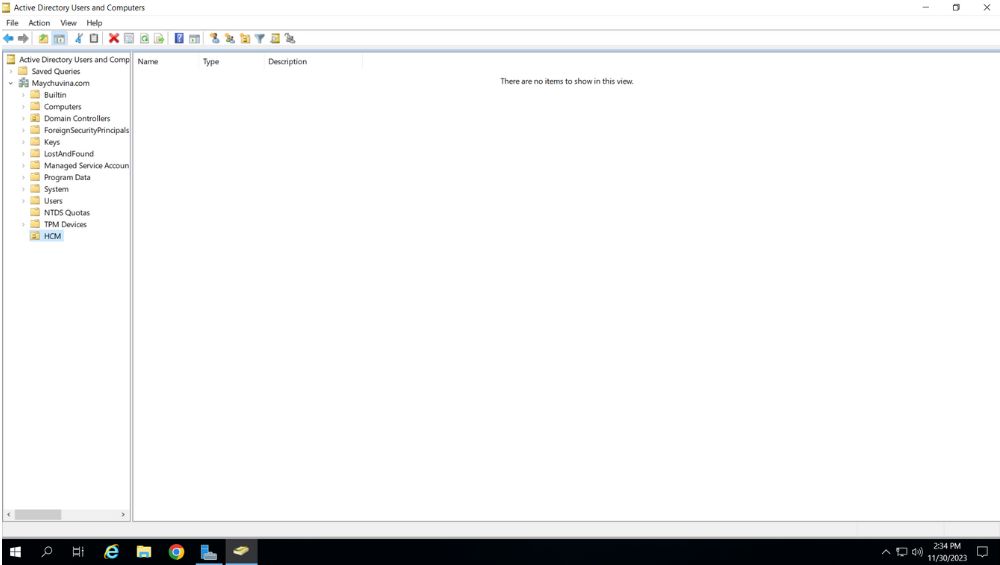
Tạo Organizational Unit phân cấp
- Trong Organizational Unit bạn có thể phân cấp cho các OU.
- Trên OU nhấp chuột phải chọn New – Organizational Unit để thêm các OU phân cấp.
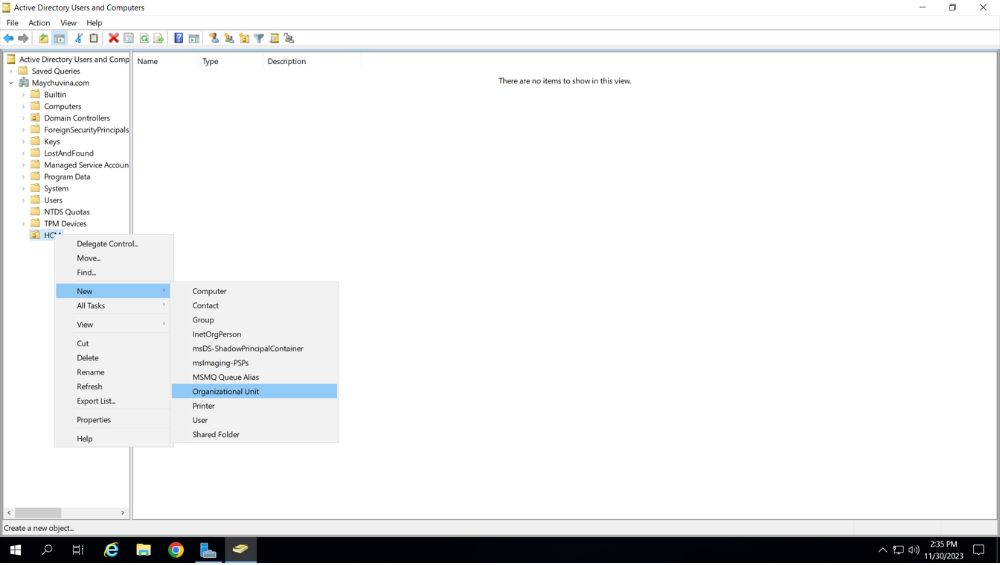
Ở đây, đặt tên cho OU phân cấp.
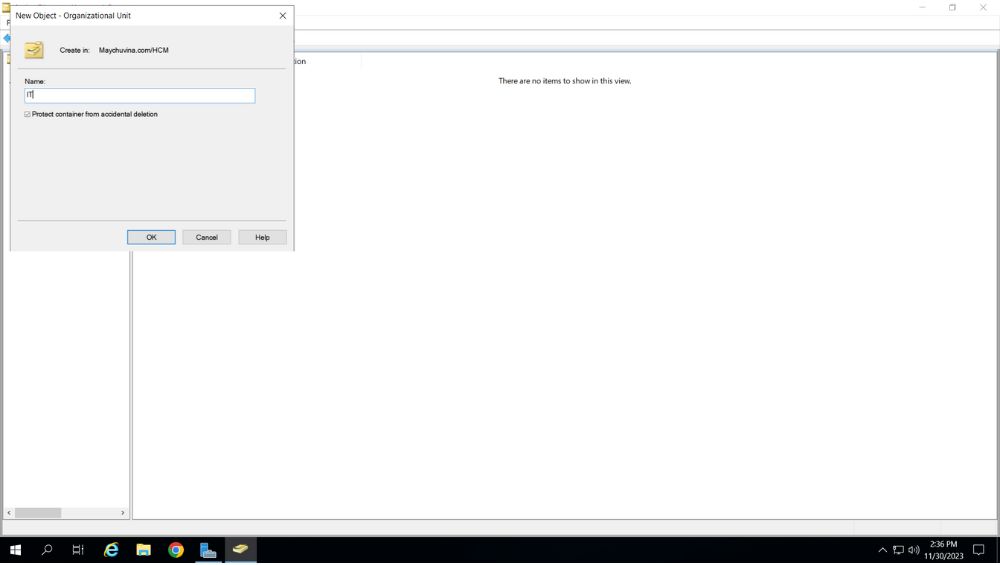
Vậy là các phòng ban phân cấp của OU HCM đã được tạo.
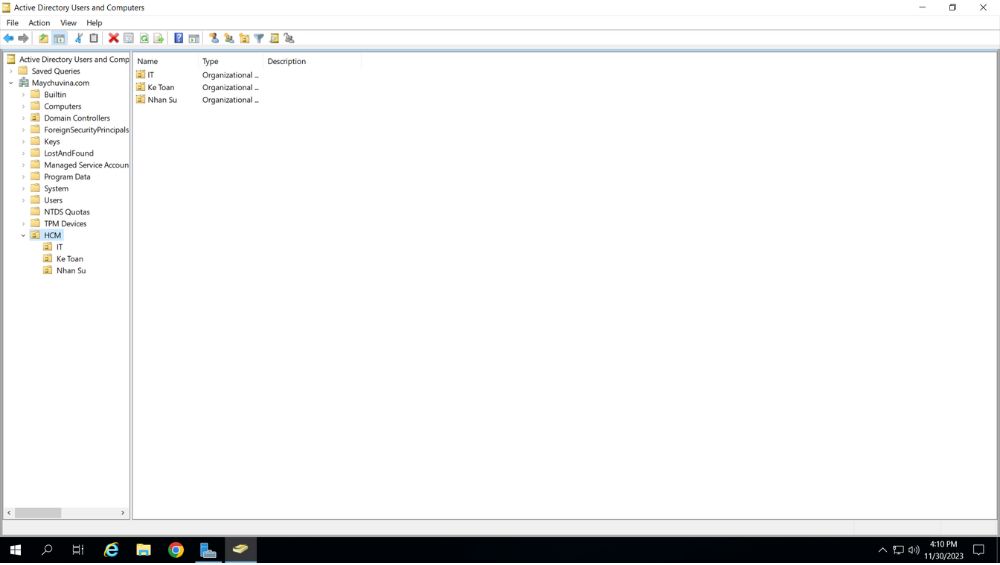
Xóa Organizational Unit
Theo mặc định, tùy chọn “Protect container from accidental deletion” được bật để bảo vệ Organizational Units không bị xóa. Nếu bạn muốn xóa một Organizational Unit, bạn cần phải tắt tùy chọn này trước. Để tắt tùy chọn này, hãy làm theo các bước sau:
Chọn View – Advanced Features
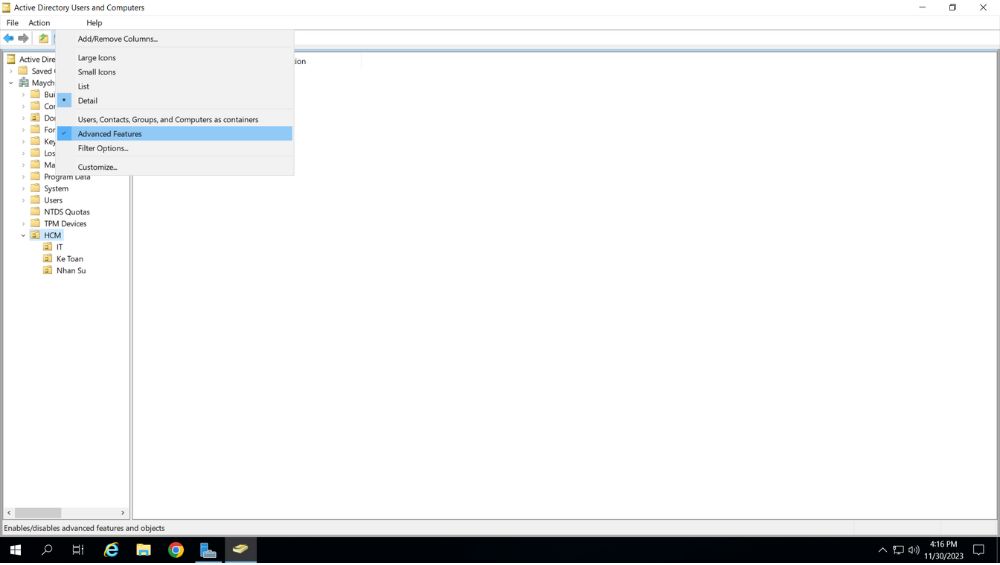
Trong OU nhấp chuột phải vào OU cần xóa chọn Properties.
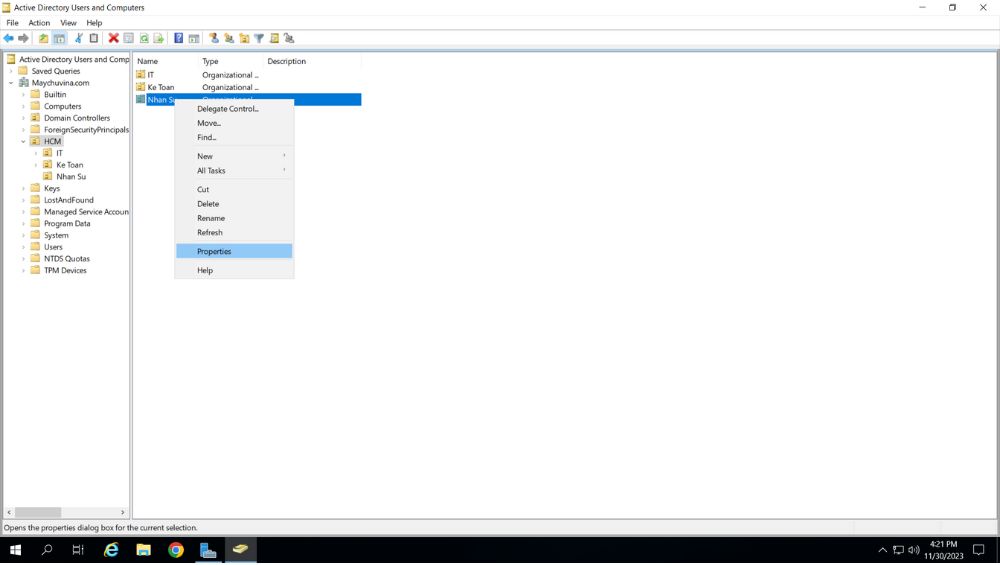
Chọn Object và bỏ tích cho tùy chọn “Protect container from accidental deletion” chọn Apply – OK.